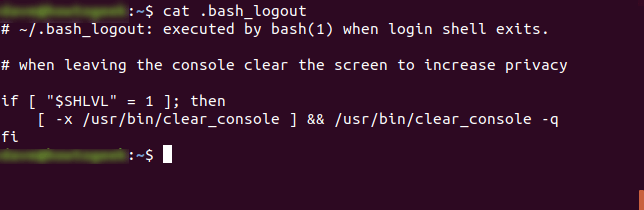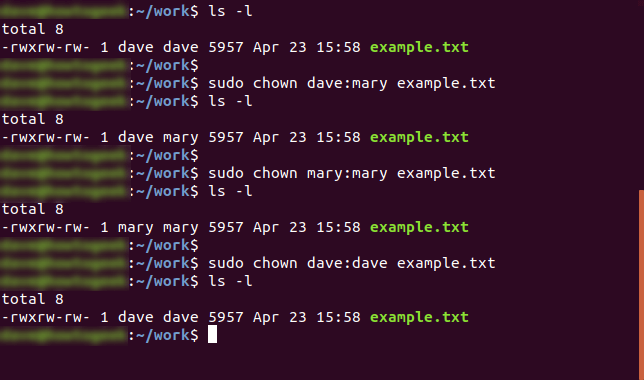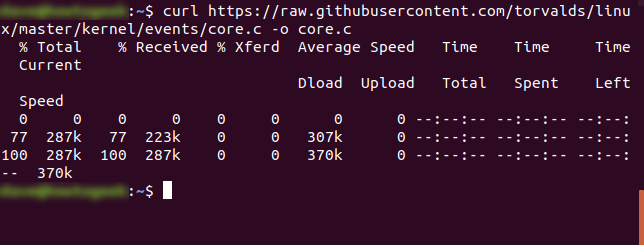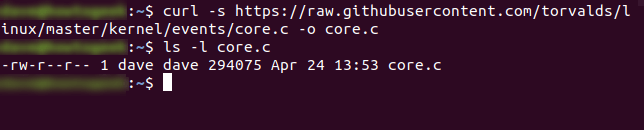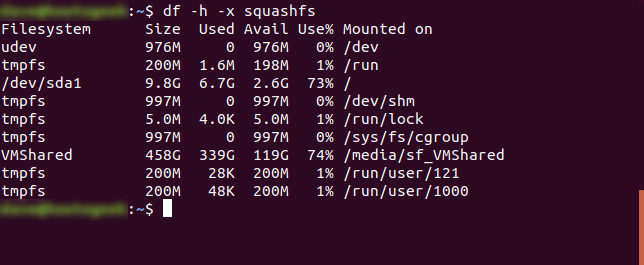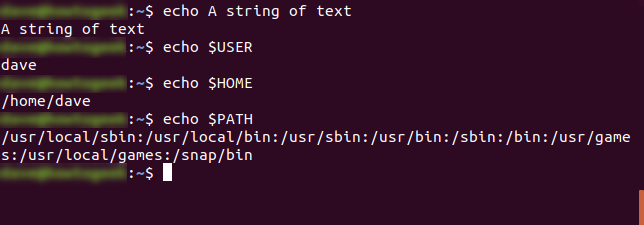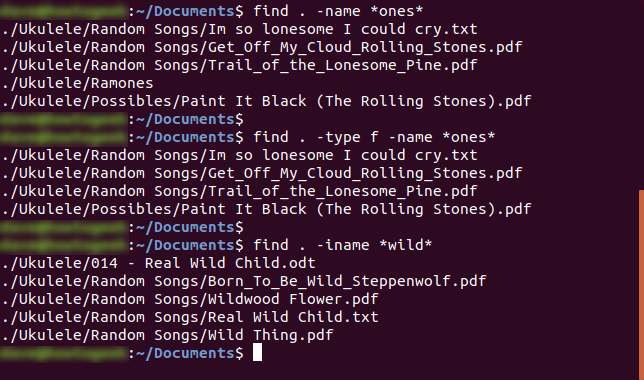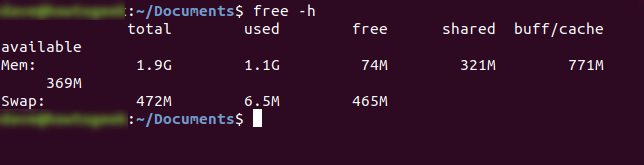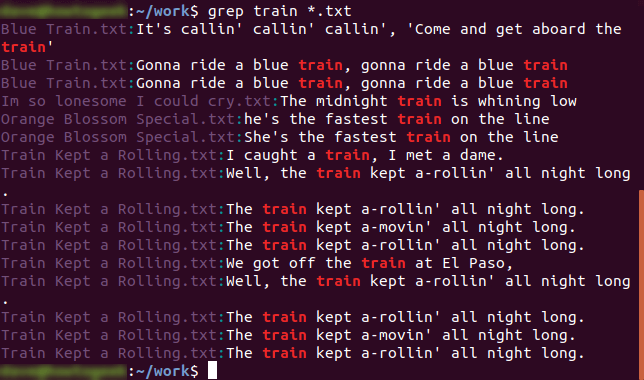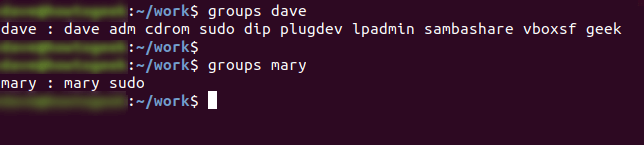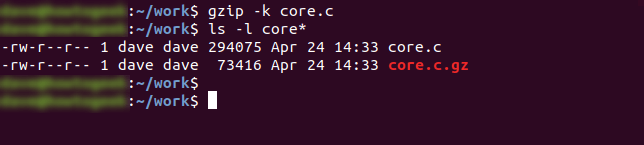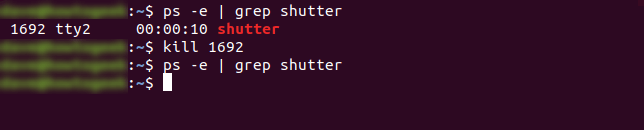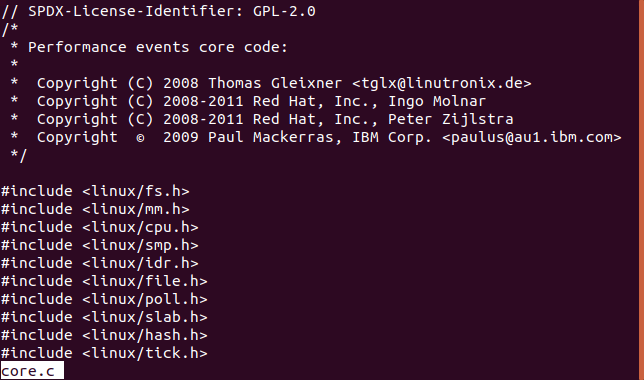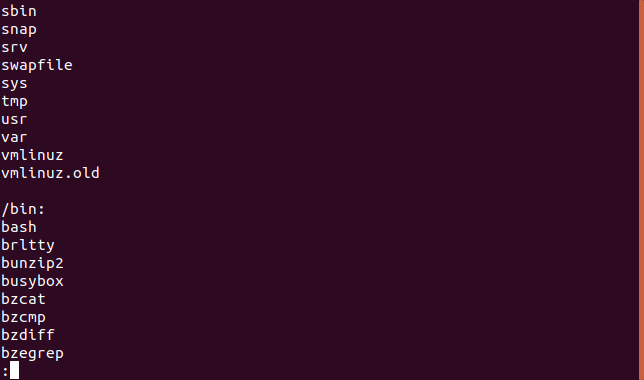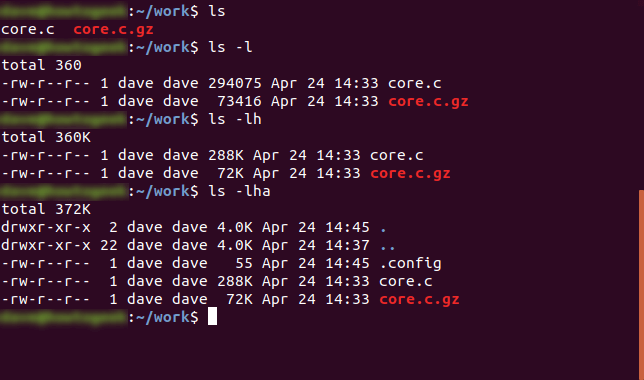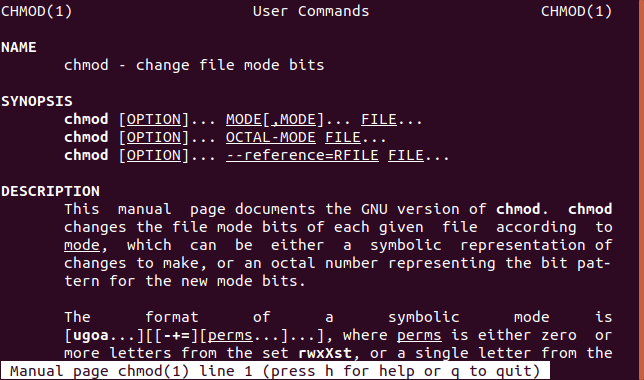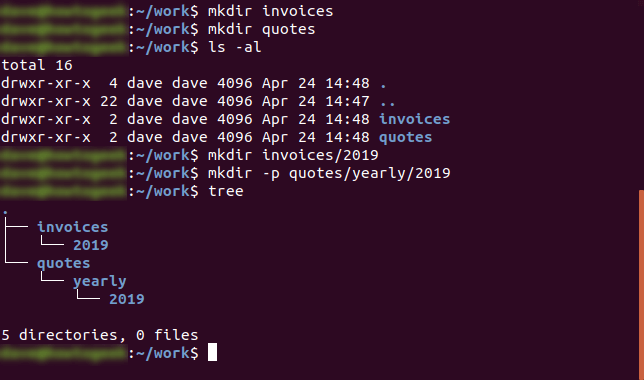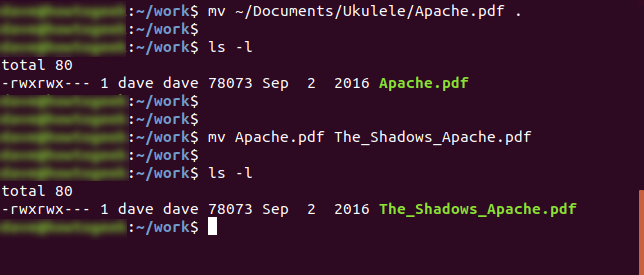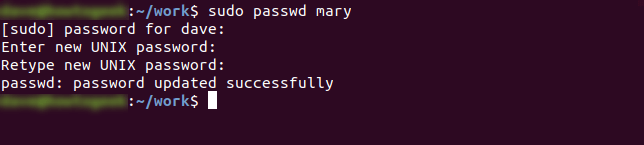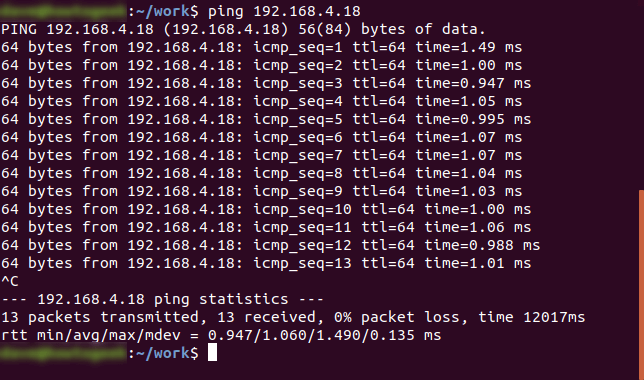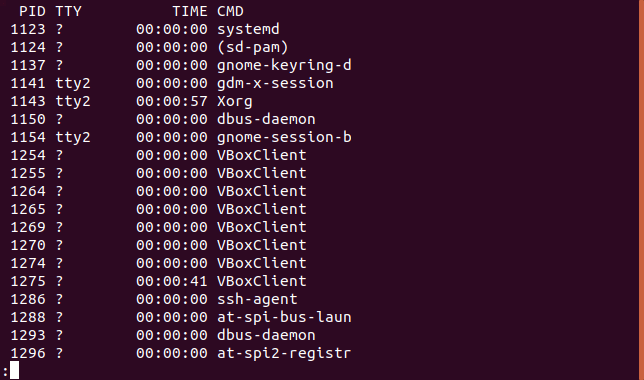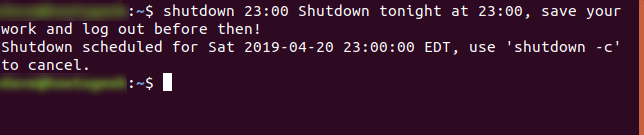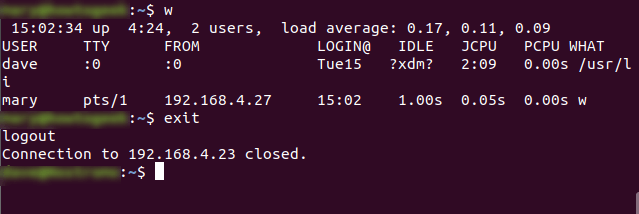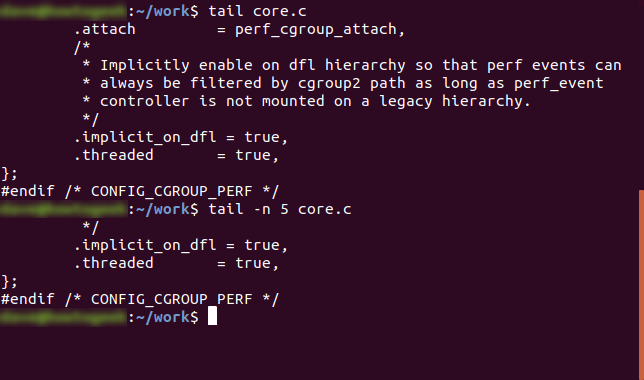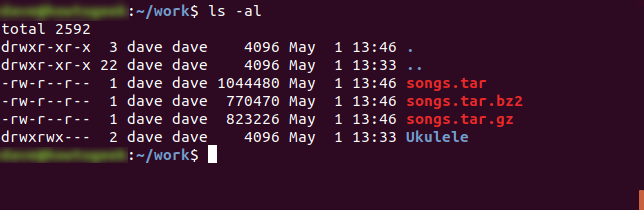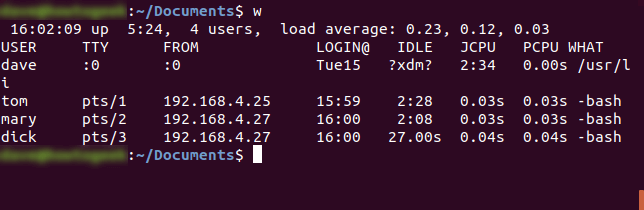Что означает в линукс
Linux-шпаргалка: команды терминала для новичков
Терминал и текстовые команды — главный способ управления операционной системой Linux, особенно, если речь идёт о сервере. И хоть слово «терминал» пугает новичков, поверьте, что всё гораздо проще. Сегодня мы подготовили для вас шпаргалку с базовыми командами — сохраняйте её в закладки и повышайте свою продуктивность в сотни раз. 😉
Начнём с теории
Linux (Линукс) — это целое семейство операционных систем Unix с открытым исходным кодом, основанных на ядре Linux. Сюда входят все самые популярные системы на основе ОС, например: Ubuntu, Fedora, Mint, Debian и другие. Их ещё называют дистрибутивами. Подробнее о каждом читайте в этом посте.
Терминал (или «Bash», сокращение от «Bourne-Again shell») — это программа, которая используется для взаимодействия с командной оболочкой. Терминал применяется для выполнения административных задач, например: установку пакетов, действия с файлами и управление пользователями.
Команда — это название программы, которое пользователь вводит в терминале для выполнения определённой задачи. Команды могут иметь дополнительные данные и параметры.
В ОС есть несколько сотен команд и их модификаций. Они группируются по нескольким категориям:
Типичная команда выглядит вот так:
Команды, которые позволят узнать больше о вашей системе
id — если вы хотите получить информацию о вашей учётной записи.
w — полезная команда, если вам нужно узнать, какой пользователь сейчас находится в системе (или команда -f — для того, чтобы узнать, откуда был совершён вход).
lsblk — если вы хотите открыть список блочных устройств хранения данных.
lscpu — отображает информацию о процессорах.
Команды для работы с файлами
Содержит в себе практически все мелкие утилиты и инструменты для взаимодействия с файлами и папками.
cd — change directory, что в переводе означает «сменить директорию». Из названия понятно, что с помощью этой команды можно перемещаться между папками. Вписываем её, а потом адрес: cd /user/test/dir/111. Есть сокращенные варианты: cd- для перемещения в предыдущую директорию или cd (без аргументов) для прыжка в домашнюю папку.
pwd — укажет полный путь до директории, в которой вы находитесь. Если вы перепрыгнули на рабочий стол с помощью cd
/Desktop/, то pwd покажет что-то в духе /home/Polzovatel/Desktop.
dd — мощная утилита для взаимодействия с разделами. С её помощью можно делать копии разделов, перемещать их, удалять без возможности восстановления.
rm — опасная команда для удаления директорий и их содержимого. Стирает все данные, которые обнаружит в указанной папке без возможности к восстановлению.
-r — рекурсивный поиск
-i — игнорировать регистр (Case insensetive)
-l — вывести результат списком.
chown пользователь:группа — команда позволяет изменить владельца файла.
chmod — изменяет права на файл или каталог
find — суперполезная команда. С её помощью можно искать файлы по определённым параметрам.
Следующие команды потребуются вам при работе с файлами разного типа и объёма:
cat — показывает содержимое файлов. Также может использоваться в двух вариантах: 1) одним текстовым файлом (cat путь_к_файлу), она отображает содержимое файла в окне терминала, 2) если же указать больше элементов, то команда склеит их (cat путь_к_файлу_1 путь_к_файлу_2).
touch — эта команда создавалась для изменения времени последнего открытия файла или директории, но используют её, в основном, для создания новых файлов.
wget — загружает из интернета документы, картинки, целые страницы и прочий контент.
wc — считает количество строк, слов, знаков и байтов.
diff — сокращение от «difference». Команда показывает разницу между двумя текстовыми файлами.
Что вы можете сделать с двоичными файлами? На самом деле, вариантов не очень много:
strings — команда выведет готовые к печати строки файла;
od — позволит вам напечатать файл в восьмеричном формате;
cmp — даёт возможность побайтно сравнивать файлы.
Если вам требуется сравнить текстовые файлы друг с другом, введите эти команды:
comm — отсортированные файлы будут строка за строкой.
diff — позволяет построчно выявить различия. Эта команда используется наиболее часто в силу богатого набора опций.
Команды для управления пользователями
Linux — многопользовательская система, поэтому здесь достаточно сложная система добавления и редактирования учётных записей. Но можно упростить себе жизнь и воспользоваться этими командами:
useradd — создаёт новую учётную запись. Например, если мы захотим бы добавить нового пользователя с именем REG.RU, то нужно воспользоваться этой командой — вводим useradd REG.RU.
passwd — задаёт пароль для учётной записи. Короче говоря, работает вкупе с предыдущей командой. То есть сразу после создания аккаунта, пишем passwd REG.RU.
Для установки, удаления и обновления пакетов
Для установки программ в Linux используются менеджеры пакетов, но для каждого дистрибутива они разные. Вот команды для наиболее популярных дистрибутивов:
Debian/Ubuntu
sudo apt-get install название_пакета — устанавливает программу на выбор.
sudo apt remove название_пакета — команда, используя которую можно удалить не только ПО, но и все неиспользуемые пакеты.
sudo apt-get update — обновляет информацию о пакетах, имеющихся в системе, и тех, что хранятся в подключённых репозиториях.
sudo apt-upgrade — обновляет установленные пакеты до самых свежих версий, доступных в подключенных репозиториях.
sudo apt purge — удаляет все файлы конфигурации вместе с пакетами ПО.
Red Hat Linux/CentOS
sudo dnf install название_пакета — устанавливает программу на выбор.
sudo dnf upgrade — обновляет установленные пакеты до самых свежих версий.
sudo dnf remove название_пакета — стирает с жёсткого диска имеющийся в системе пакет.
Бонус! Хитрости, которые сэкономят время
Этот список полезных знаков в разы ускорит вашу работу с командами:
!! — повторяет последнюю команду.
!* —позволяет изменить команду, сохраняя при этом все аргументы. Например, head states.txt | grep ‘^Al’ — при использовании должен быть хвост.
>x.txt — используется для создания пустого файла или очистки существующего.
| CAT(1) User Commands CAT(1) SYNOPSIS DESCRIPTION —help display this help and exit —version cat Copy standard input to standard output. |
А для выход из режима просмотра, достаточно набрать команду quit или q.
На первый взгляд может показаться, что список очень трудно запомнить, но запоминание приходит с практикой! Чем чаще вы пользуетесь теми или иными командами, тем скорее вы их запомните.
И, если вы хотите попробовать какие-то команды на настоящем сервере — попробуйте наши Облачные VPS с готовым шаблоном популярных дистрибутивов Linux: Ubuntu, CentOS и Django и почасовой оплатой от 44 копеек.
Базовые команды Linux для тестировщиков и не только
Всем привет! Меня зовут Саша, и я больше шести лет занимаюсь тестированием бэкенда (сервисы Linux и API). Мысль о статье у меня появилась после очередной просьбы знакомого тестировщика подсказать ему, что можно почитать по командам Linux перед собеседованием. Обычно от кандидата на позицию QA инженера требуют знание основных команд (если, конечно, подразумевается работа с Linux), но как понять, про какие команды стоит почитать во время подготовки к собеседованию, если опыта работы с Linux мало или вовсе нет?
Поэтому, хоть про это уже и много раз написано, я всё же решился написать ещё одну статью «Linux для новичков» и перечислить здесь базовые команды, которые нужно знать перед любым собеседованием в отдел (или компанию), где используют Linux. Я подумал, какие команды и утилиты и с какими параметрами я использую чаще всего, собрал фидбек от коллег, и скомпоновал это всё в одну статью. Статья условно делится на 3 части: сначала краткая информация об основах ввода-вывода в терминале Linux, затем обзор самых базовых команд, а в третьей части описывается решение типовых задач в Linux.
У каждой команды есть много опций, здесь все они перечислены не будут. Всегда можно ввести `man ` или ` —help`, чтобы узнать о команде подробнее.
Если какая-то команда выполняется слишком долго, её можно завершить, нажав в консоли Ctrl+C (процессу посылается сигнал SIGINT).
Немного о выводе команд
Когда запускается процесс в Linux, создаётся 3 стандартных потока данных для этого процесса: stdin, stdout и stderr. Они имеют номер 0, 1 и 2 соответственно. Но нас сейчас интересуют stdout и, в меньшей степени, stderr. Из названий несложно догадаться, что stdout используется для вывода данных, а stderr — для вывода сообщений об ошибках. По умолчанию при запуске команды в Linux stdout и stderr выводят всю информацию на консоль, однако, если вывод команды большой, может быть удобно перенаправить его в файл. Это можно сделать, например, так:
Если мы выведем содержимое файла man_signal, то мы увидим, что оно идентично тому, что было бы при простом запуске команды `man signal`.
Операция перенаправления `>` по умолчанию использует stdout. Можно указать о перенаправлении stdout явно: `1>`. Аналогично можно указать о перенаправлении stderr: `2>`. Можно эти операции скомбинировать и таким образом разделить обычный вывод команды и вывод сообщений об ошибках:
Перенаправить и stdout, и stderr в один файл можно следующим образом:
Операция перенаправления `2>&1` означает перенаправление stderr туда же, куда направлен stdout.
Еще один удобный инструмент для работы с вводом-выводом (а точнее, это удобное средство межпроцессного взаимодействия) — pipe (или конвейер). Конвейеры часто используются для связи нескольких команд: stdout команды перенаправляется в stdin следующей, и так по цепочке:
Базовые команды Linux
Вывести текущую (рабочую) директорию.
Вывести текущую дату и время системы.
Данная команда показывает, кто залогинен в системе. Помимо этого также на экран выводится uptime и LA (load average).
Вывести содержимое директории. Если не передать путь, то выведется содержимое текущей директории.
Лично я часто использую опции -l (long listing format — вывод в колонку с дополнительной информацией о файлах), -t (сортировка по времени изменения файла/директории) и -r (обратная сортировка — в сочетании с -t наиболее «свежие» файлы будут внизу):
Есть 2 специальных имени директории: «.» и «..«. Первое означает текущую директорию, второе — родительскую директорию. Их бывает удобно использовать в различных командах, в частности, ls:
Также есть полезная опция для вывода скрытых файлов (начинаются на «.«) — -a:
И еще можно использовать опцию -h — вывод в human readable формате (обратите внимание на размеры файлов):
Изменить текущую директорию.
Если не передавать имя директории в качестве аргумента, будет использоваться переменная окружения $HOME, то есть домашняя директория. Также может быть удобно использовать `
` — специальный символ, означающий $HOME:
mkdir
Иногда нужно создать определенную структуру директорий: например, директорию в директории, которой не существует. Чтобы не вводить несколько раз подряд mkdir, можно использовать опцию -p — она позволяет создать все недостающие директории в иерархии. Также с этой опцией mkdir не вернет ошибку, если директория существует.
Копировать файл или директорию.
У этой команды также есть опции -r и -f, их можно использовать, чтобы гарантированно скопировать иерархию директорий и папок в другое место.
Переместить или переименовать файл или директорию.
Вывести содержимое файла (или файлов).
Также стоит обратить внимание на команды head (вывести n первых строк или байт файла) и tail (о ней — далее).
Вывести n последних строк или байт файла.
Очень полезной является опция -f — она позволяет выводить новые данные в файле в реальном времени.
Иногда текстовый файл слишком большой, и неудобно выводить его командой cat. Тогда можно открыть его с помощью команды less: файл будет выводиться по частям, доступна навигация по этим частям, поиск и прочий простой функционал.
Также может оказаться удобным вариант использования less с конвейером (pipe):
Вывести список процессов.
Я сам обычно использую BSD опции «aux» — вывести все процессы в системе (так как процессов может быть много, я вывел только первые 5 из них, использовав конвейер (pipe) и команду head):
Многие также используют BSD опции «axjf«, что позволяет вывести дерево процессов (здесь я убрал часть вывода для демонстрации):
У этой команды много различных опций, так что при активном использовании рекомендую ознакомиться с документацией. Для большинства же случаев хватит просто знать «ps aux«.
Послать сигнал процессу. По умолчанию посылается сигнал SIGTERM, который завершает процесс.
Так как процесс может иметь обработчики сигналов, kill не всегда приводит к ожидаемому результату — моментальному завершению процесса. Чтобы «убить» процесс наверняка, нужно послать процессу сигнал SIGKILL. Однако это может привести к потере данных (например, если процесс перед завершением должен сохранить какую-то информацию на диск), так что нужно пользоваться такой командой осторожно. Номер сигнала SIGKILL — 9, поэтому короткий вариант команды выглядит так:
Помимо упомянутых SIGTERM и SIGKILL существует еще множество различных сигналов, их список можно легко найти в интернете. И не забывайте, что сигналы SIGKILL и SIGSTOP не могут быть перехвачены или проигнорированы.
Послать хосту ICMP пакет ECHO_REQUEST.
По умолчанию ping работает, пока его не завершить вручную. Поэтому может быть полезна опция -c — количество пакетов, после отправки которых ping завершится самостоятельно. Ещё одна опция, которую я иногда использую — -i, интервал между посылками пакетов.
OpenSSH SSH клиент, позволяет подключаться к удаленному хосту.
Есть много нюансов в использовании SSH, также этот клиент обладает большим количеством возможностей, поэтому при желании (или необходимости) можно почитать про это более подробно.
Копировать файлы между хостами (для этого используется ssh).
rsync
Также для синхронизации директорий между хостами можно использовать rsync (-a — archive mode, позволяет скопировать полностью всё содержимое директории «как есть», -v — вывод на консоль дополнительной информации):
Вывести на экран строку текста.
Здесь заслуживают внимания опции -n — не дополнять строку переносом строки в конце, и -e — включить интерпретацию экранирования с помощью «\».
Также с помощью этой команды можно выводить значения переменных. Например, в Linux exit code последней завершенной команды хранится в специальной переменной $?, и таким образом можно узнать, какая именно ошибка произошла в последнем запущенном приложении:
telnet
Клиент для протокола TELNET. Используется для коммуникации с другим хостом.
Если нужно использовать протокол TLS (напомню, что SSL давно устарел), то telnet для этих целей не подойдёт. Зато подойдёт клиент openssl:
Решение типовых задач в Linux
Изменить владельца файла
Изменить владельца файла или директории можно с помощью команды chown:
В параметр этой команде нужно отдать нового владельца и группу (опционально), разделенных двоеточием. Также при изменении владельца директории может быть полезна опция -R — тогда владельцы изменятся и у всего содержимого директории.
Изменить права доступа файла
Эта задача решается с помощью команды chmod. В качестве примера приведу установку прав «владельцу разрешено чтение, запись и исполнение, группе разрешено чтение и запись, всем остальным — ничего»:
Первая 7 (это 0b111 в битовом представлении) в параметре означает «все права для владельца», вторая 6 (это 0b110 в битовом представлении) — «чтение и запись», ну и 0 — это ничего для остальных. Битовая маска состоит из трёх битов: самый младший («правый») бит отвечает за исполнение, следующий за ним («средний») — за запись, и самый старший («левый») — за чтение.
Также можно выставлять права с помощью специальных символов (мнемонический синтаксис). Например, в следующем примере сначала убираются права на исполнение для текущего пользователя, а затем возвращаются обратно:
У этой команды есть много вариантов использования, поэтому советую прочитать про неё подробнее (особенно про мнемонический синтаксис, например, здесь).
Вывести содержимое бинарного файла
Это можно сделать с помощью утилиты hexdump. Ниже приведены примеры её использования.
С помощью этой утилиты можно вывести данные и в других форматах, однако наиболее часто могут пригодиться именно такие варианты её использования.
Искать файлы
Найти файл по части имени в дереве каталогов можно с помощью команды find:
Также доступны другие опции и фильтры поиска. Например, так можно найти файлы в папке test, созданные более 5 дней назад:
Искать текст в файлах
Справиться с этой задачей поможет команда grep. У неё есть множество вариантов использования, здесь в качестве примера указан самый простой.
Один из популярных способов использования команды grep — использование её в конвейере (pipe):
Опция -v позволяет сделать эффект grep‘а обратным — будут выводиться только строки, не содержащие паттерн, переданный в grep.
Смотреть установленные пакеты
Универсальной команды нет, потому что всё зависит от дистрибутива Linux и используемого пакетного менеджера. Скорее всего вам поможет одна из следующих команд:
Посмотреть, сколько места занимает дерево директорий
Один из вариантов использования команды du:
Можно менять значение параметра -d, чтобы получать более подробную информацию о дереве директорий. Также можно использовать команду в комбинации с sort:
Опция -h у команды sort позволяет сортировать размеры, записанные в human readable формате (например, 1K, 2G), опция -r позволяет отсортировать данные в обратном порядке.
«Найти и заменить» в файле, в файлах в директории
Данная операция выполняется с помощью утилиты sed (без флага g в конце заменится только первое вхождение «old-text» в строке):
Можно использовать её для нескольких файлов сразу:
Вывести колонку из вывода
Справиться с этой задачей поможет awk. В данном примере выводится вторая колонка вывода команды `ps ux`:
При этом надо иметь ввиду, что awk обладает гораздо более богатым функционалом, так что при необходимости работы с текстом в командной строке стоит почитать об этой команде подробнее.
Узнать IP адрес по имени хоста
С этим поможет одна из следующих команд:
Сетевая информация
Можно использовать ifconfig:
При этом, если, например, вас интересует только IPv4, то можно добавить опцию -4:
Посмотреть открытые порты
Для этого используют утилиту netstat. Например, чтобы посмотреть все слушающие TCP и UDP порты с отображением PID’а процесса, слушающего порт, и с числовым представлением порта, нужно использовать ее со следующими опциями:
Информация о системе
Получить данную информацию можно с помощью команды uname.
Чтобы понять, в каком формате производится вывод, можно обратиться к help‘у данной команды:
Информация о памяти
Чтобы понять, сколько оперативной памяти занято или свободно, можно воспользоваться командой free.
Информация о файловых системах (свободное место на дисках)
Команда df позволяет посмотреть, сколько места свободно и занято на примонтированных файловых системах.
Опция -T указывает, что нужно выводить тип файловой системы.
Информация о задачах и различной статистике по системе
Для этого используется команда top. Она способна вывести разную информацию: например, топ процессов по использованию оперативной памяти или топ процессов по использованию процессорного времени. Также она выводит информацию о памяти, CPU, uptime и LA (load average).
Эта утилита обладает богатым функционалом, так что если вам надо часто ей пользоваться, лучше ознакомиться с её документацией.
Дамп сетевого трафика
Для перехвата сетевого трафика в Linux используется утилита tcpdump. Чтобы сдампить трафик на порте 12345, можно воспользоваться следующей командой:
Опция -A говорит о том, что мы ходим видеть вывод в ASCII (поэтому это хорошо для текстовых протоколов), -i any указывает, что нас не интересует сетевой интерфейс, port — трафик какого порта дампить. Вместо port можно использовать host, либо комбинацию host и port (host A and port X). И еще полезной может оказаться опция -n — не конвертировать адреса в хостнеймы в выводе.
Что если трафик бинарный? Тогда нам поможет опция -X — выводить данные в hex и ASCII:
При этом надо учитывать, что в обоих вариантах использования будут выводиться IP пакеты, поэтому в начале каждого из них будут бинарные заголовки IP и TCP. Вот пример вывода для запроса «123» посланного в сервер, слушающий порт 12345:
ИТ База знаний
Полезно
— Онлайн генератор устойчивых паролей
— Онлайн калькулятор подсетей
— Руководство администратора FreePBX на русском языке
— Руководство администратора Cisco UCM/CME на русском языке
— Руководство администратора по Linux/Unix
Навигация
Серверные решения
Телефония
FreePBX и Asterisk
Настройка программных телефонов
Корпоративные сети
Протоколы и стандарты
37 самых важных команд Linux
Онлайн курс по Linux
Мы собрали концентрат самых востребованных знаний, которые позволят тебе начать карьеру администратора Linux, расширить текущие знания и сделать уверенный шаг к DevOps
Основные команды терминала Linux
Linux включает в себя большое количество команд, но мы выбрали 37 наиболее важных для представления здесь. Изучите эти команды, и вы почувствуете себя намного комфортнее при работе в командной строке Linux.
1. alias
Команда alias позволяет задать собственное название команде или нескольким командам. Затем при запуске указанного имени выполняется команда или несколько команд, указанных в alias.
Данная команда создает псевдоним, называемый cls, который ссылается на команду clear. При вводе cls экран будет очищен так же, как если бы вы ввели clear. Указанный псевдоним экономит очень мало нажатий, но, если вы часто переходите между командной строкой Windows и Linux, вы можете ввести команду Windows cls на компьютере Linux, который не понимает данную команду. Ну что же, теперь поймет.
Итак, если нужно найти PID процесса shutter или вообще проверить, запущен ли данный процесс, то можно использовать данный псевдоним как указано ниже:
2. cat
Если длина файла превышает количество строк в окне терминала, текст будет проноситься слишком быстро для чтения. Чтобы управлять количеством выводимых строк, вывод команды cat можно передать команде less. С помощью этой команды можно прокрутить файл вперед и назад с помощью клавиш вверх и вниз, клавиш PgUp и PgDn, а также клавиш Home и End. Введите q, чтобы выйти из less.
Команда cd меняет текущую директорию на указанную в качестве параметра. Другими словами, данная команда помогает перемещаться по файловой системе.
Чтобы перейти в каталог, который находится в текущей директории, достаточно ввести команду cd и название папки, куда нужно переместиться.
Чтобы перейти в любой другой каталог файловой системы следует указать полный путь к нужной директории, который должен начинаться на /.
Чтобы быстро переместиться к домашней директории используйте символ тильда «
» в качестве названия каталога.
Еще один трюк: чтобы перейти в родительскую директорию или же на каталог выше, в качестве названия каталога достаточно набрать две точки «..».
4. chmod
Если вместо буквы дефис «-«, то у соответствующего объектов нет права, которое заменено на «-«.
Рассмотрим файл example.txt. Как видим во всех трех группах указаны буквы. Это означает, что все имеют все права на этот файл.
5. chown
Данная команда позволяет менять владельца файла и группу, владеющую файлом. Просматривая наш файл example.txt, в описании файла можем увидеть dave dave. Первый из них указывает на имя владельца файла, который в данном случае является пользователем dave. Вторая запись показывает, что название группы владельца также дэйв. Каждый пользователь имеет группу по умолчанию, которая создается при создании пользователя. Этот пользователь является единственным членом этой группы. Это показывает, что файл не является общим для других групп пользователей.
Для изменения владельца или группы файла, или обоих сразу можно использовать функцию chown. Необходимо указать имя владельца и группу, разделенные символом «:». Команду нужно запускать в привилегированном режиме, используя sudo. Чтобы сохранить в качестве владельца файла dave, а mary установить в качестве владельца группы, используйте следующую команду:
sudo chown dave:mary example.txt
Чтобы изменить и владельца, и группу файла, нужно выполнить следующую команду:
6. curl
Команда curl позволяет получать информацию или файла с указанного url или адреса в интернете.
Данная команда может не быть предустановлена. Чтобы установить данный пакет в системе Ubuntu и других системах семейства Debian введите команду apt-get. Для других дистрибутивов нужно использовать соответствующий менеджер пакетов.
Предположим, что требуется скачать один файл из репозитория GitHub. Официально поддерживаемого пути для этого нет. Вы вынуждены клонировать весь репозиторий. Однако с помощью curl мы можем получить нужный файл.
Команда df показывает размер, используемое и доступное место на подключенных файловых системах компьютера.
8. diff
Команда diff сравнивает содержимое двух файлов и выводит отличия между ними. Данная команда имеет много опция, позволяющих регулировать отображением согласно вашим нуждам.
9. echo
Команда echo выводит строку в окно терминала.
В скриптах данная команда используется для отображения хода выполнения или результата выполнения скрипта.
10. exit
Команда exit инициирует выход из окна терминала, выход из скрипта или отключение SSH соединения.
11. find
12. finger
Команда finger предоставляет короткий дамп информации о пользователе, включая время последнего входа пользователя в систему, домашний каталог пользователя и полное имя учетной записи пользователя.
13. free
На выводе мы получим название всех файлов, содержащих слово train, а также строку, где искомое слово подсвечено.
Более подробно обо всех возможностях данной утилиты можно узнать в руководстве man, а также в нашем материале про команду grep.
15. Groups
Данная команда позволяет узнать членом каких групп является указанный пользователь
16. gzip
17. head
18. history
Команда history содержит список ранее введенных в командной строке команд. Можно повторить любую команду из истории, введя восклицательный знак «!» и номер команды из списка.
Два восклицательных знака повторно выполнят предыдущую команду.
19. kill
Команда kill позволяет завершить процесс из командной строки. Для этого необходимо указать идентификатор процесса (PID), который нужно завершить. Не рекомендуется принудительно завершать процессы. Для этого нужно иметь вескую причину. В этом примере мы сделаем вид, что программа shutter заблокирована.
Чтобы узнать PID процесса shutter выполним команду:
Получив таким образом идентификатор процесса можно перейти к завершение данного процесса.
20. less
Команда less позволяет просматривать файлы без открытия в редактора. Его быстрее запускать, а также нет возможности случайно изменить файл. С less можно прокрутить файл вперед и назад с помощью клавиш вверх и вниз, клавиш PgUp и PgDn и клавиш Home и End. Нажмите клавишу «Q», чтобы выйти из режима «less».
Чтобы просмотреть файл командой less, введите следующую команду
Команде less также можно передать вывод других команд. Чтобы просмотреть весь список файлов жесткого диска командой less нужно выполнить следующую команду:
21. ls
Команда ls, пожалуй, самая первая команда, с которой имеют дело, начиная пользоваться системой Linux. Она показывает список файлов и папок в указанной директории. По умолчанию, данная команда выводит содержимое текущей директории. Она имеет очень много полезных опций, с которыми настоятельно рекомендует познакомиться в его руководстве. Ниже рассмотрены некоторые из них.
Вывод содержимого текущей директории
Вывод списка файлов и каталогов в текущей директории с подробной информацией.
Для вывода всех файлов и папок, включая скрытые используется следующая команда:
22. man
Команда man запускает руководство по конкретной команде. Так как данная команда использует команду less для вывода, то можно воспользоваться возможностями данной команды для поиска.
Например, просмотрим руководство по команде chown
Для прокрутки используйте клавиши вверх и вниз, PgUp и PgDn. Для выходя из руководства нажмите q.
23. mkdir
Данная команде позволяет создавать новый файл в системе. Команде mkdir нужно передать название нового файла. Если же файл нужно создать за пределами текущей папки, то нужно указать и путь к месту, где нужно создать её.
Чтобы создать две новые папки с названиями invoices и quotes введите:
Чтобы создать папку 2020 внутри папки invoices введите:
24. mv
Эта команда позволяет перемещать файлы и папки из каталога в каталог, также используется для переименования файлов.
Для перемещения файла необходимо указать mv, текущий путь к файлу и путь к пункту назначения. В этом примере мы перемещаем файл apache.pdf из каталога «
/Document/Ukulele» и помещаем его в текущий каталог, обозначенный символом точка «.».
Чтобы переименовать файл, «переместите» его в файл с новым именем.
Для перемещения файла с новым названием используйте следующую команду:
25. passwd
Данная команда позволяет устанавливать или менять пароль пользователя. Чтобы поменять свой пароль просто введите passwd.
Также можно менять пароль другого пользователя, но для этого команда должна быть запущена с повышенными правами. При этом система попросит два раза ввести новый пароль.
26. ping
Эта команда, наверное, известна всем, кто пользуется компьютером. Ну почти всем. Она позволяет проверить доступность удаленного хоста, чаще всего используется для выявления неполадок в сети. Для использования этой команды достаточно передать IP адрес или название хоста.
В системе Linux данная команда выполняется бесконечно. Завершить выполнение команды можно комбинацией клавиш Ctrl+C.
Теперь поясним вывод команды:
27. ps
Данная команда выводит список процессов, запущенных в системе. Если запустить её без параметров, то она отобразить процессы запущенные в данной сессии.
28. pwd
Данная команда выводит полный путь к текущей папке. Другими словами показывает директорию в которой находится пользователь в данное время.
Эта команда позволяет перезагрузить машину или вовсе завершить работу системы. Если запустить команду без параметров, то она через минуту она завершить работу системы.
Чтобы завершить работы системы немедленно используется параметр now
Также можно запланировать завершение работы системы и послать уведомление всем пользователям. Для планирования нужно передать команде время завершения работы. Можно указать как в минутах с текущего момента, например, +90, так и точное время. Далее идет текст уведомления для пользователей.
Чтобы отменить завершение работы нужно ввести команду:
30. ssh
Команда ssh используется для подключения к удаленной Linux машине и входа в свой аккаунт. Для подключения нужно ввести имя пользователя и IP или имя хоста. В данном примере пользователь mary выполняет вход в машину с адресом 192.168.4.23. После установки соединения система просит пользователя ввести пароль.
Чтобы завершить сессию она вводит команду exit.
31. sudo
Команда sudo требуется при выполнении действий, требующих прав пользователя root или суперпользователя, таких как изменение пароля другого пользователя.
32. tail
33. tar
С помощью команды tar можно создать архивный файл (также называемый tarball), который может содержать множество других файлов. Это значительно упрощает распространение файлов. Её также можно использовать для извлечения файлов из архива. Обычно команде tar указывается, что надо сжать файлы при архивации. Но если не требуется сжатие, архивный файл создается без сжатия.
Для создания архивного файла необходимо указать утилите tar, какие файлы следует включить в архивный файл, а также название архивного файла. На примере ниже мы заархивируем все файлы, которые находятся в папке Ukulele.
По мере их добавления файлов в архив они отображаются в окне терминала.
Обычно в этом случае к названию архива добавляется еще «.gz». Это позволяет знать, какие команды нужно передать tar для правильного извлечения файлов.
В данном случае процесс архивации занимает больше времени, так как приходится еще и сжимать файлы.
Как и в случае с gzip, процесс архивации займет заметно больше времени.
34. top
Команда top в реальном времени отображение данные о состоянии системы. В верхней части экрана отображается сводка.
В первой строке отображается время и продолжительность работы компьютера, количество пользователей, вошедших в систему, а также среднее значение нагрузки за последние одну, пять и пятнадцать минут.
Во второй строке показано количество задач и их состояния: запущенные, остановленные, в режиме ожидания и зависшие (зомби).
Зомби процессы в Linux это дочерний процесс многопоточного приложения, которое было уничтожено или неожиданно завершено, оставив после себя повисший процесс.
В третьей строке отображается информация о ЦП:
В четвертой строке отображается общий объем физической памяти, а также количество свободной, используемой и буферизованной или кэшированной памяти.
В пятой строке отображается общий объем файла подкачки, а также количество свободной, используемой и доступной памяти (с учетом памяти, которая, как ожидается, может быть восстановлена из кэш-памяти).
Чтобы отображать информацию в более понятном для человека виде нужно нажать клавишу E.
Названия же столбцов означают следующее:
Статус процесса может быть одним из следующих:
35. uname
Данная команда предоставляет различную информацию о системе, на которой работаете. Для этого используются соответствующие ключи.
Данная команда показывает список пользователей, залогинившихся в в систему.
37. whoami
Эта команда показывает под каким именем сейчас пользователь работает в системе.
Итоги
Онлайн курс по Linux
Мы собрали концентрат самых востребованных знаний, которые позволят тебе начать карьеру администратора Linux, расширить текущие знания и сделать уверенный шаг к DevOps